सामग्री तालिका
1 प्रतिलिपि टाँस्ने काम कठिन र समय-उपभोग गर्ने हो, त्यसैले त्यहाँ अर्को तरिका हुनुपर्छ। र तपाईं सहि हुनुहुन्छ - त्यहाँ धेरै तरिकाहरू छन्, वास्तवमा। त्यसैले आफ्नो तालिकाहरू तयार पार्नुहोस् र यस लेखबाट चरणहरू पालना गर्नुहोस्।
मैले वर्णन गर्ने सबै तरिकाहरू ठूला तालिकाहरू प्रशोधन गर्न प्रयोग गर्न सकिन्छ। तर यो गाइडलाई सकेसम्म स्पष्ट राख्नको लागि, म मेरो तालिकाहरू छोटो राख्नेछु र केही पानाहरूमा काट्न जाँदैछु।
डेटा तान्न Google पानामा सन्दर्भ कक्षहरू अर्को ट्याब
सबैभन्दा सजिलो तरिका पहिले आउँछ। तपाईंले अन्य पानाहरूबाट डेटाको साथ कक्षहरू सन्दर्भ गरेर सम्पूर्ण तालिकाहरूलाई एउटा फाइलमा तान्न सक्नुहुन्छ।
नोट। यदि तपाईंलाई एउटा गुगल स्प्रेडसिट भित्र दुई वा बढी पानाहरू मर्ज गर्न आवश्यक छ भने यसले गर्छ। धेरै Google स्प्रेडसिटहरू (फाइलहरू) एकमा मर्ज गर्न, अर्को विधिमा दायाँ जानुहोस्।
त्यसोभए, मेरो डाटा विभिन्न पानाहरूमा छरिएको छ: जुन, जुलाई, अगस्ट । म जुलाई र अगस्ट बाट जुन मा डेटा तान्न चाहन्छु नतिजाको रूपमा एउटा तालिका हो:
- फेला पार्नुहोस् तपाईको तालिकाको ठीक पछि पहिलो खाली कक्ष (मेरो लागि जुन पाना) र त्यहाँ कर्सर राख्नुहोस्।
- तपाईँको पहिलो कक्ष सन्दर्भ प्रविष्ट गर्नुहोस्। मैले पुन: प्राप्त गर्न चाहेको पहिलो तालिका जुलाई पानामा A2 बाट सुरु हुन्छ। त्यसैले मैले राखें:
=July!A2नोट। यदि तपाईंको पानाको नाममा खाली ठाउँहरू छन् भने, तपाईंले यसलाई एकल उद्धरणहरूमा बेर्नु पर्छलेबलहरू, बायाँ स्तम्भ लेबलहरू, वा दुवै) वा स्थिति।
- कहाँ राख्ने निर्णय गर्नुहोस् समेकित डाटा: नयाँ स्प्रिेडसिट, नयाँ पाना, वा खोलिएको फाइल भित्र कुनै विशेष स्थान।
यहाँ यो प्रक्रिया कस्तो देखिन्छ:
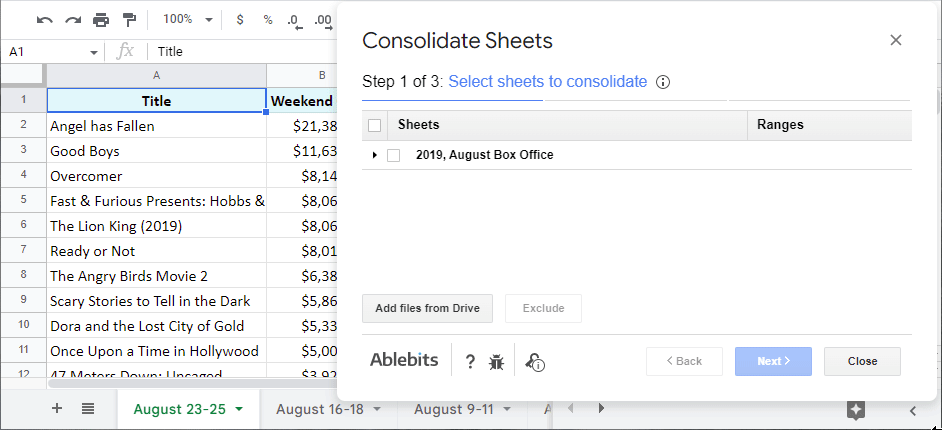
तपाइँका सबै पानाहरूलाई सूत्र प्रयोग गरेर एकीकृत गर्ने विकल्प पनि छ। यस तरिकाले तपाईंको परिणाम स्रोत पानाहरूमा मानहरूसँग सिङ्कमा परिवर्तन हुनेछ: 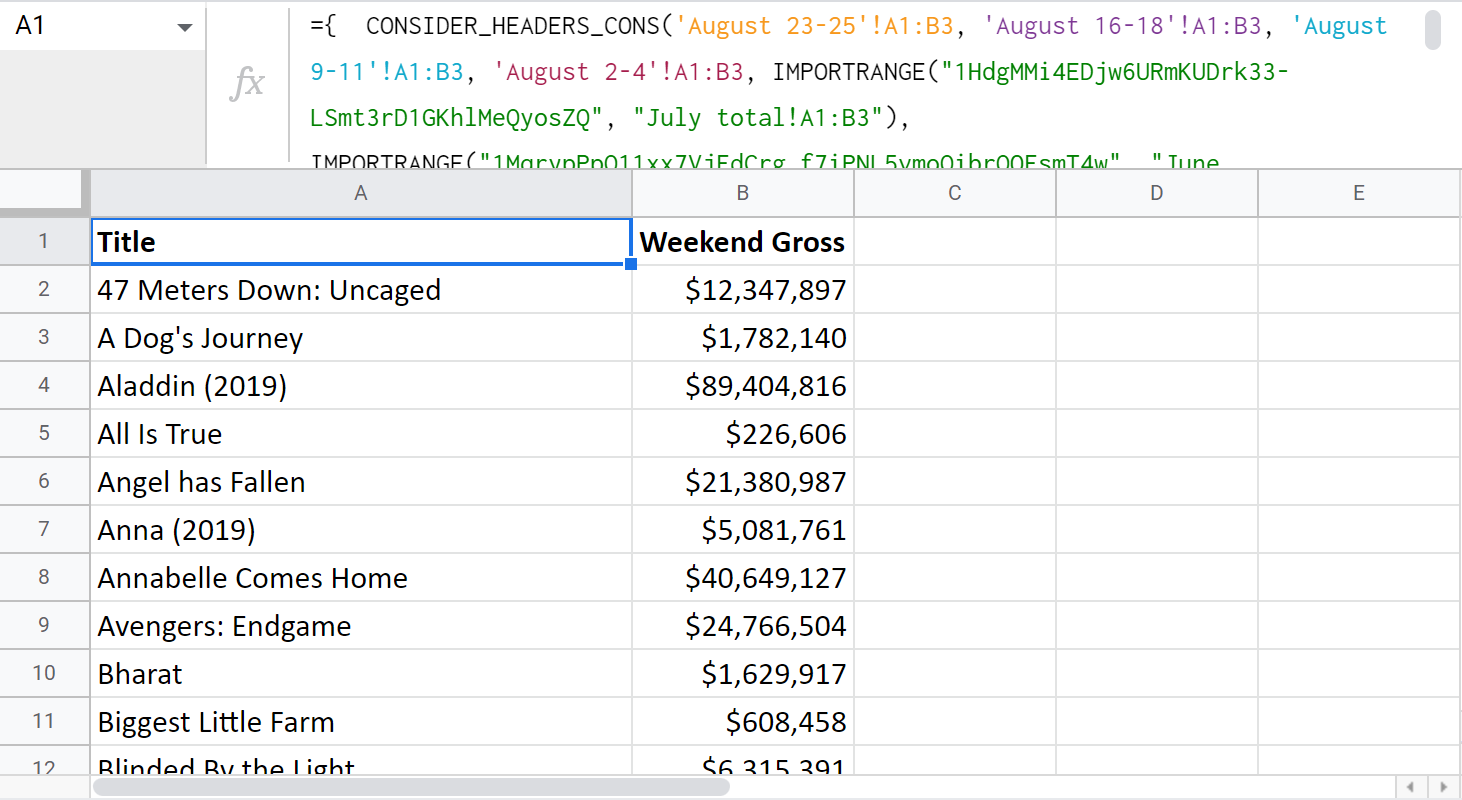
नोट। सूत्रले कसरी काम गर्छ भन्ने बारे जान्न आवश्यक पर्ने केही विशेषताहरू छन्। उदाहरणका लागि, यदि तपाईंले धेरै फरक फाइलहरूबाट एकीकरण गर्नुभयो भने, प्रयोगमा रहेको IMPORTRANGE को लागि पानाहरू जडान गर्न अतिरिक्त चरण हुनेछ। कृपया यी र अन्य विवरणहरूको लागि पानाहरू समेकित गर्नको लागि निर्देशन पृष्ठमा जानुहोस्।
वा एड-अन कार्यको बारेमा यहाँ एउटा छोटो ट्यूटोरियल छ:
म तपाइँलाई तपाइँको डेटामा एड-अन प्रयास गर्न साँच्चै प्रोत्साहन दिन्छु। तपाईंले आफ्नो दैनिक कार्यमा यो उपकरण समावेश गरेपछि तपाईंसँग कति अतिरिक्त समय हुनेछ भन्ने कुरा तपाईं आफैंले देख्नुहुनेछ।
पानाहरू एड-अन मर्ज गर्नुहोस्
उल्लेख गर्न लायक थप एउटा एड-अन छ। यद्यपि यसले एक पटकमा केवल दुई गुगल पानाहरू मर्ज गर्दछ, यो थप उपयोगी हुन सक्दैन। पानाहरू मर्ज गर्नुहोस् दुवै पाना/कागजातहरूमा एउटै स्तम्भबाट रेकर्डहरू मिल्छ र त्यसपछि लुकअप पाना/कागजातबाट सम्बन्धित डेटालाई मुख्यमा तान्छ। तसर्थ, तपाईंसँग सधैं एक अप-टु-डेट स्प्रेडसिट हातमा हुन्छ।
त्यहाँ ५ सीधा चरणहरू छन्:
- चयन गर्नुहोस् तपाईंको मुख्य पाना ।
- चयन गर्नुहोस् तपाईंको लुकअप पाना (अर्को स्प्रेडसिटमा भए पनि)।
- स्तम्भहरू छान्नुहोस् जहाँ मिल्ने रेकर्डहरू हुन सक्छन्।
- टिक गर्नुहोस्। स्तम्भहरू रेकर्डहरू सहित अपडेट गर्न ।
- ट्वीक कुनै पनि अतिरिक्त विकल्पहरू जसले तपाईंलाई दुईवटा पानाहरू मर्ज गर्न मद्दत गर्नेछ र सकेसम्म राम्रो नतिजा प्राप्त गर्नुहोस्।
यदि यी शब्दहरूले तपाईंलाई धेरै बोल्दैनन् भने, यसको सट्टा यहाँ एउटा भिडियो ट्यूटोरियल छ:
यदि तपाईं यसलाई आफैं प्रयोग गर्न तयार हुनुहुन्छ भने, भ्रमण गर्नुहोस्। प्रत्येक चरण र सेटिङको बारेमा विवरणहरूको लागि यो मद्दत पृष्ठ।
यो नोटमा, म यो लेख समाप्त गर्न जाँदैछु। आशा छ धेरै फरक पानाहरूबाट डाटा तान्ने यी तरिकाहरू उपयोगी हुनेछन्। सधैं जस्तै, तपाईंको टिप्पणीहरूको लागि तत्पर!
यो जस्तै: ='July 2022'!A2
यसले तुरुन्तै त्यो कक्षमा रहेको जुनसुकै कुराको नक्कल गर्छ: 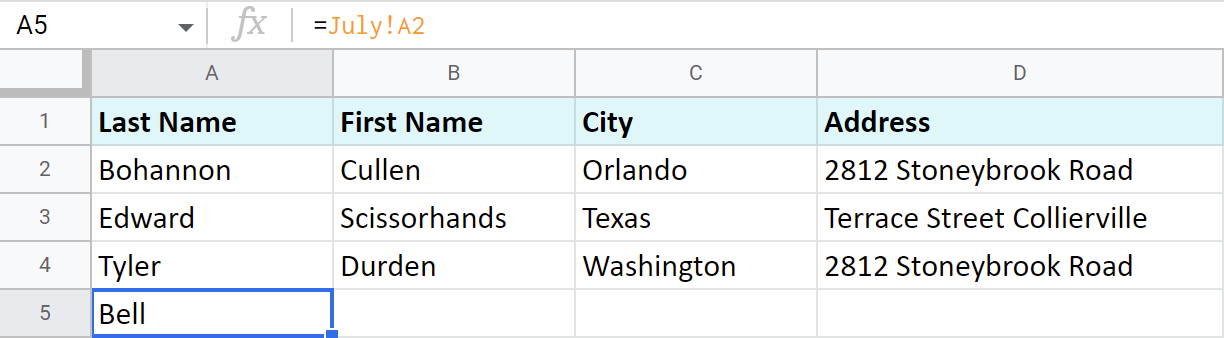
नोट। सापेक्ष कक्ष सन्दर्भ प्रयोग गर्नुहोस् ताकि अन्य कक्षहरूमा प्रतिलिपि गर्दा यो आफैं परिवर्तन हुन्छ। अन्यथा, यसले गलत डाटा फिर्ता गर्नेछ।
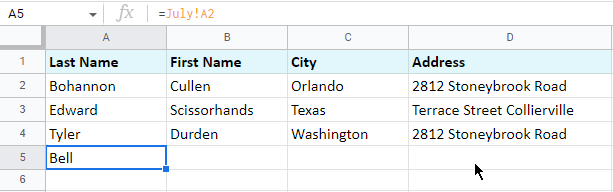
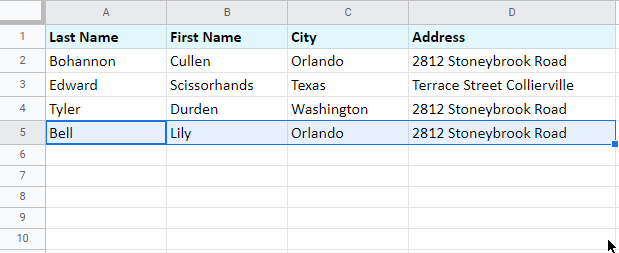
यद्यपि यो सम्भव छ तपाईंले अर्को ट्याबबाट डेटा तान्न सोच्न सक्ने पहिलो तरिका, यो सबैभन्दा सुन्दर र छिटो होइन। सौभाग्यवश, गुगलले यस उद्देश्यका लागि विशेष रूपमा अन्य उपकरणहरू तयार गर्यो।
ट्याबहरूलाई एउटा स्प्रेडसिटमा प्रतिलिपि गर्नुहोस्
मानक तरिकाहरू मध्ये एउटा भनेको रुचिका ट्याबहरूलाई गन्तव्य स्प्रेडसिटमा प्रतिलिपि गर्ने हो:
- तपाईले स्थानान्तरण गर्न चाहनुभएको पाना(हरू) समावेश भएको फाइल खोल्नुहोस्।
- तपाईले निर्यात गर्न आवश्यक पर्ने पहिलो ट्याबमा दायाँ क्लिक गर्नुहोस् र प्रतिलिपि > अवस्थित स्प्रिेडसिट :
- अर्को कुरा तपाईंले देख्नुहुनेछ पप-अप विन्डोले तपाईंलाई स्प्रेडसिट चयन गर्न आमन्त्रित गर्दछ। यसको लागि ब्राउज गर्नुहोस्, यसलाई हाइलाइट गर्न क्लिक गर्नुहोस्, रतपाईँ तयार हुँदा चयन गर्नुहोस् थिच्नुहोस्:
- पाना प्रतिलिपि भएपछि, तपाईँले एक सम्बन्धित पुष्टि सन्देश प्राप्त गर्नुहुनेछ:
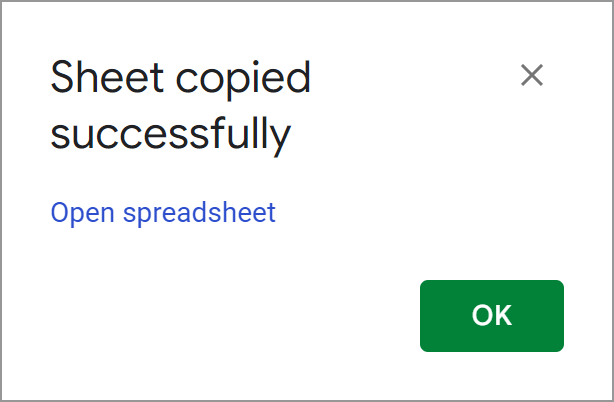
- तपाईँ या त गर्न सक्नुहुन्छ। ठीक छ मा थिच्नुहोस् र हालको पानासँग जारी राख्नुहोस् वा स्प्रेडसिट खोल्नुहोस् भनिने लिङ्क पछ्याउनुहोस्। यसले तपाईंलाई तुरुन्तै पहिलो पाना भएको अर्को स्प्रेडसिटमा पुर्याउनेछ:
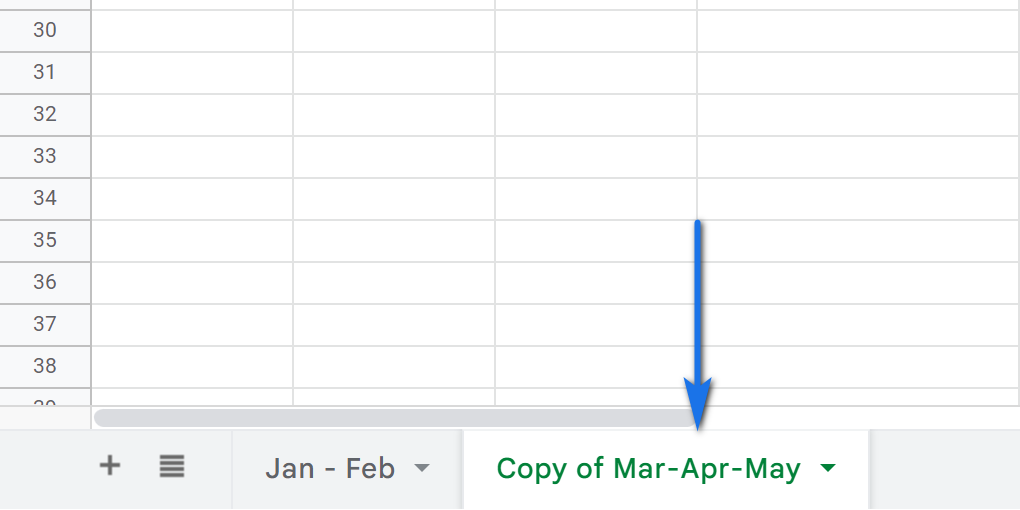
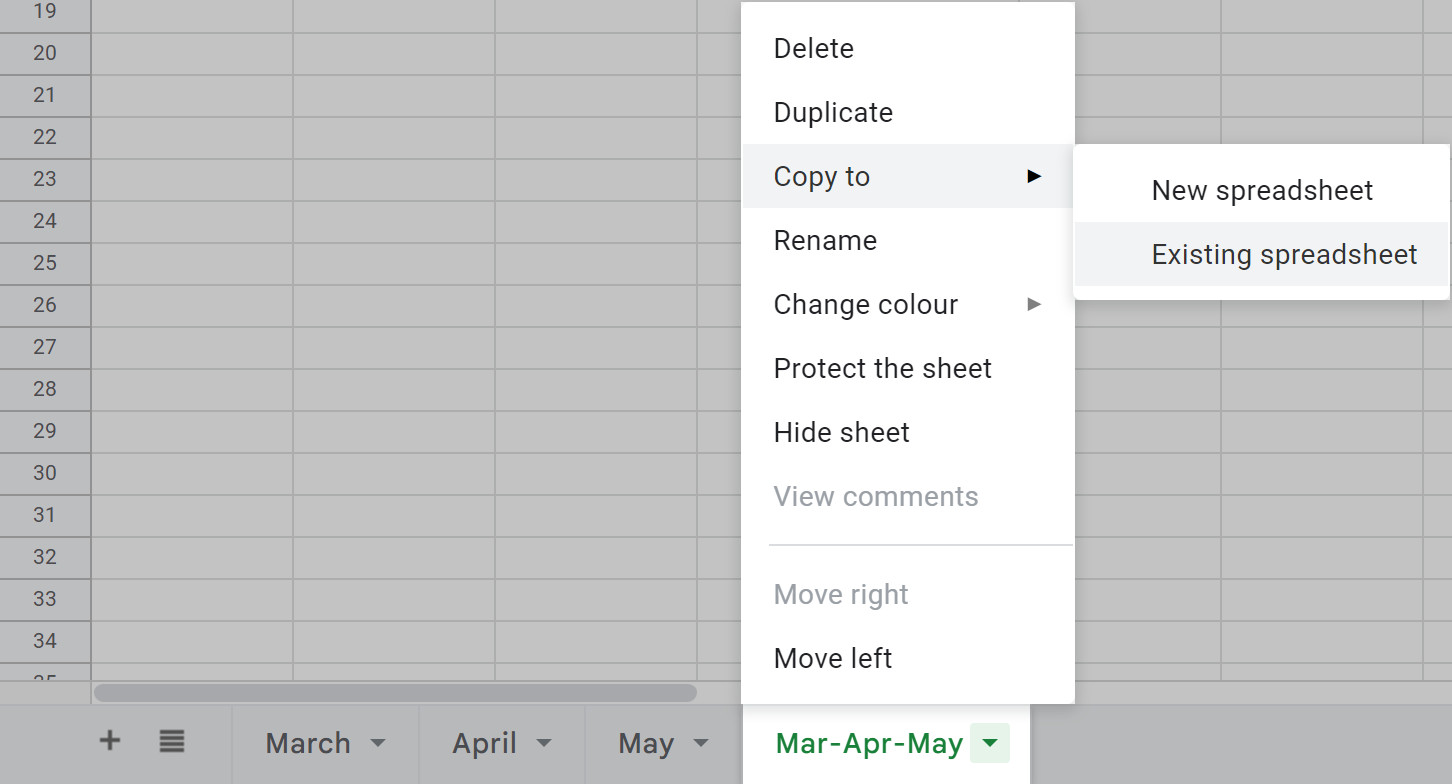
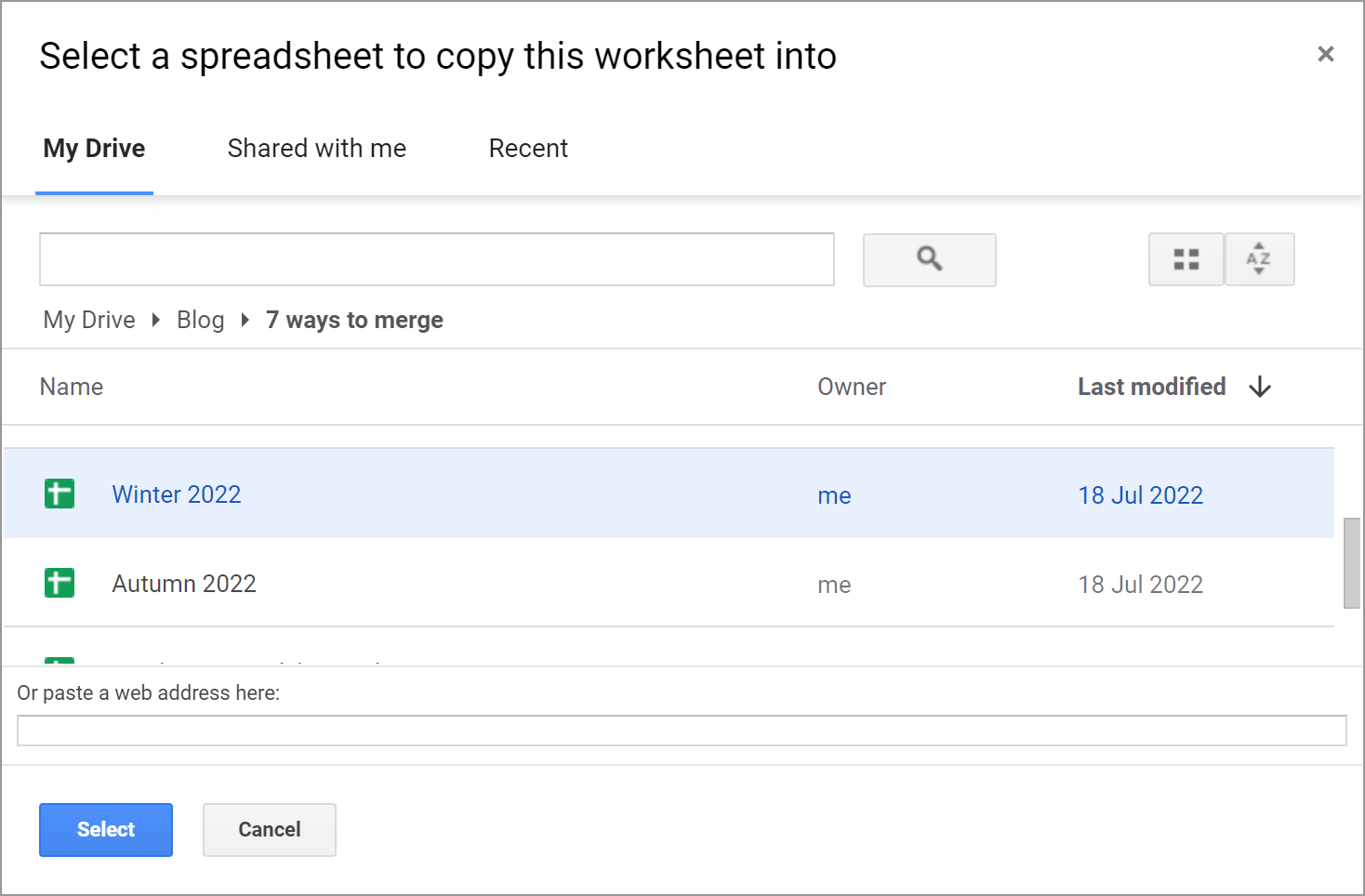
पानाहरू निर्यात/आयात गर्नुहोस्
बहु गुगल पानाहरूबाट डाटा आयात गर्ने अर्को तरिका प्रत्येक निर्यात गर्नु हो। पहिले पाना, र त्यसपछि ती सबैलाई आवश्यक फाइलमा आयात गर्नुहोस्:
- पाना समावेश भएको स्प्रेडसिट खोल्नुहोस् जसबाट तपाईंले डाटा तान्न चाहनुहुन्छ।
- रुचिको पाना बनाउनुहोस् यसलाई चयन गरेर सक्रिय।
- मा जानुहोस् फाइल > डाउनलोड गर्नुहोस् > अल्पविराम-विभाजित मानहरू (.csv) :
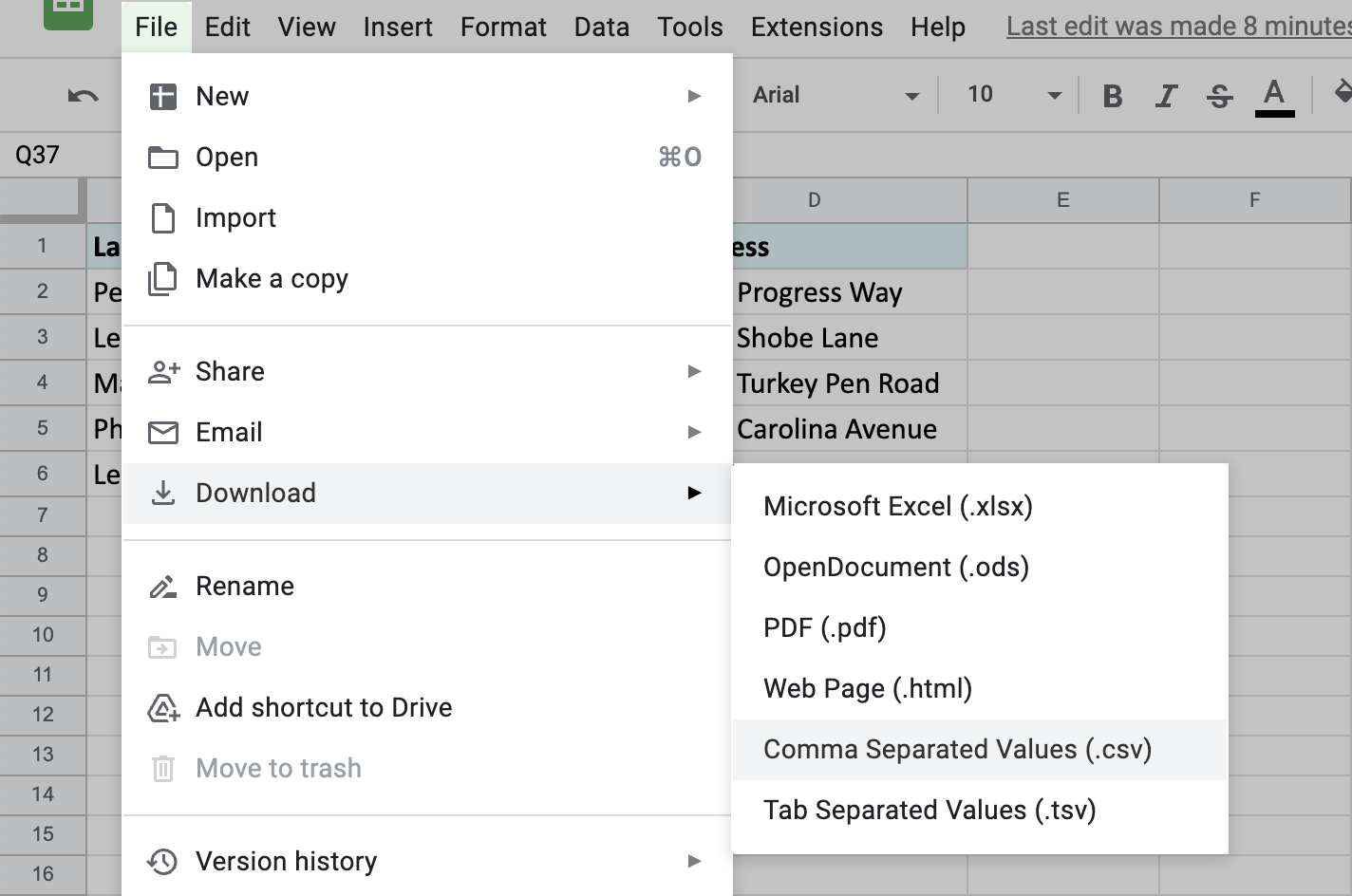
फाइल तपाईंको कम्प्युटरमा डाउनलोड हुनेछ।
- त्यसपछि अर्को स्प्रेडसिट खोल्नुहोस् – जसमा तपाइँ पाना थप्न चाहनुहुन्छ।
- यस पटक, फाइल > मेनुबाट आयात गर्नुहोस् र फाइल आयात गर्नुहोस् विन्डोमा अपलोड ट्याबमा जानुहोस्:
- हिट तपाईंको उपकरणबाट फाइल चयन गर्नुहोस् र तपाईंले भर्खरै डाउनलोड गर्नुभएको पाना फेला पार्नुहोस्।
- फाइल अपलोड भएपछि, तपाईंले पाना आयात गर्नका लागि थप विकल्पहरू भएको एउटा सञ्झ्याल देख्नुहुनेछ। तपाईंको अवस्थित तालिका पछि अर्को पानाको सामग्रीहरू थप्न, हालको पानामा संलग्न गर्नुहोस् :
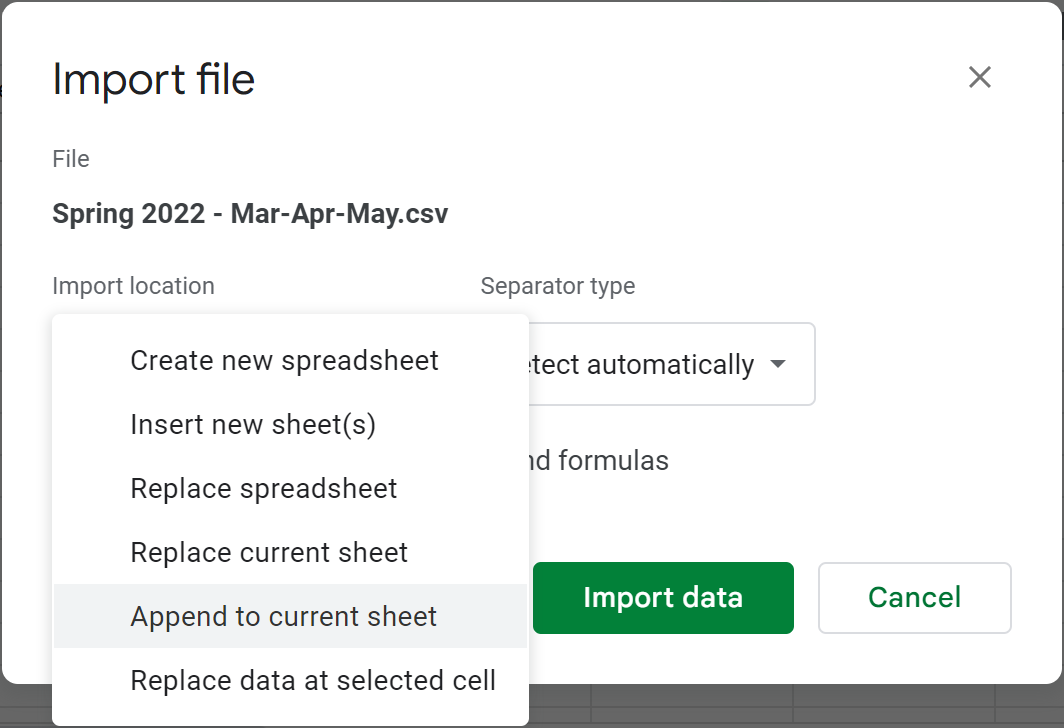
टिप छान्नुहोस्। अन्य सेटिङहरूमा, विभाजक निर्दिष्ट गर्न र पाठलाई नम्बरहरूमा रूपान्तरण गर्न स्वतन्त्र महसुस गर्नुहोस्,मितिहरू, र सूत्रहरू।
- परिणामको रूपमा, तपाईंले दुईवटा पानाहरू मर्ज गर्नुहुनेछ - एउटा तालिका अर्को अन्तर्गत:
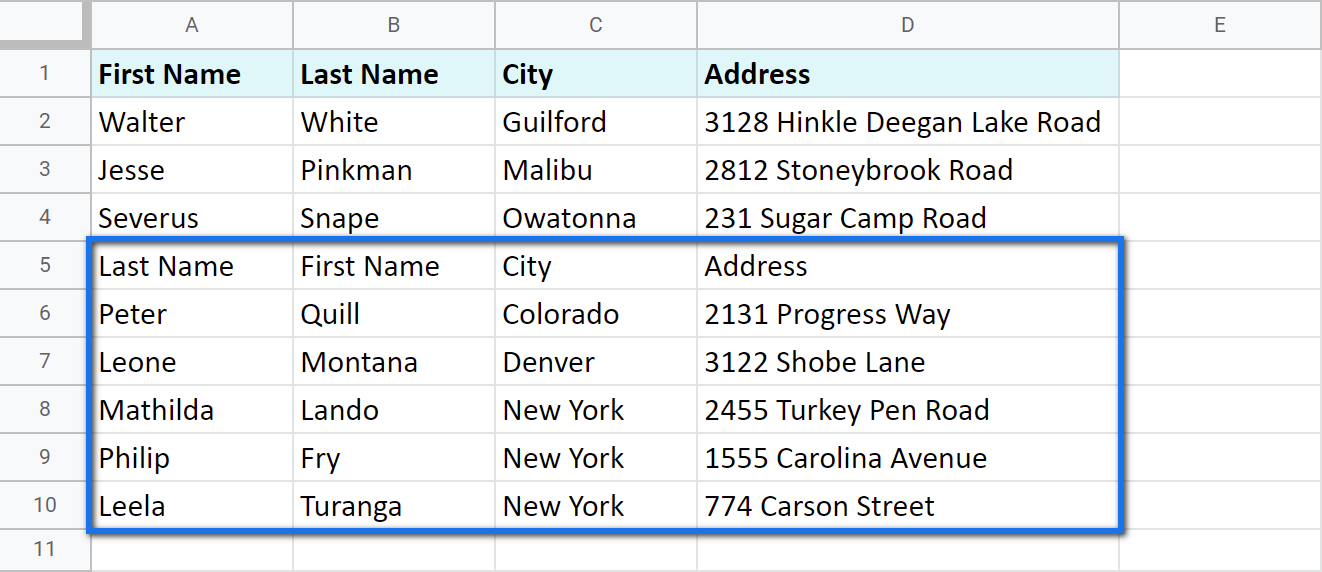
तर यो .csv फाइल भएकोले तपाईंले आयात गर्न आवश्यक छ, दोस्रो तालिका ढाँचामा रहन्छ। मानक तरिकामा। तपाईंले यसलाई आवश्यक रूपमा ढाँचा गर्न केही समय खर्च गर्नुपर्नेछ।
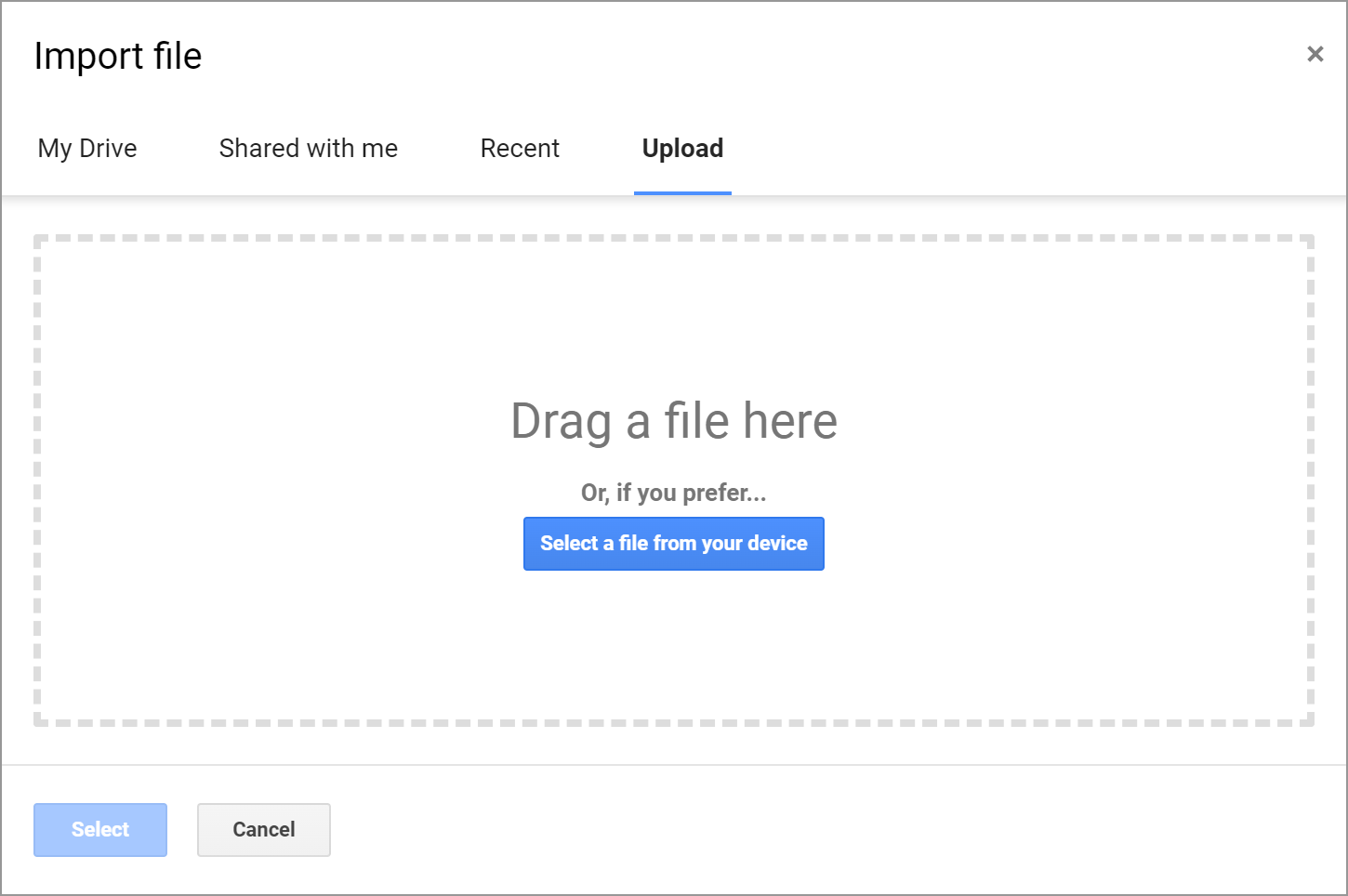
बहु स्प्रेडसिटहरूबाट डेटा संयोजन गर्न Google पाना कार्यहरू
अवश्य पनि, यदि Google पानाहरूमा डेटा मर्ज गर्ने कार्यहरू नभएको भए यो Google हुने थिएन।
IMPORTRANGE धेरै गुगल पानाहरूबाट डाटा आयात गर्न
प्रकारको नामले सुझाव दिन्छ, IMPORTRANGE ले धेरै गुगल स्प्रेडसिटहरूबाट एक पानामा डाटा आयात गर्दछ।
टिप। यस प्रकार्यले गुगल पानाहरूलाई अर्को कागजातका साथै उही फाइलबाट अन्य ट्याबहरूबाट डेटा तान्न मद्दत गर्दछ।
यहाँ प्रकार्यलाई आवश्यक पर्ने कुराहरू छन्:
=IMPORTRANGE(spreadsheet_url, range_string)- spreadsheet_url स्प्रेडसिटको लिङ्क बाहेक अरू केही होइन जहाँबाट तपाईंले डाटा तान्न आवश्यक छ। यसलाई सँधै दोहोरो-उद्धरणहरू बीचमा राख्नु पर्छ।
- range_string ती कक्षहरूका लागि खडा हुन्छ जुन तपाईंले आफ्नो हालको पानामा ल्याउन आवश्यक छ।
र यहाँ छ IMPORTRANGE:
- तपाईंले डाटा तान्न चाहनुभएको स्प्रिेडसिट खोल्नुहोस्।
नोट। निश्चित गर्नुहोस् कि तपाइँसँग त्यो फाइलमा कम्तिमा हेर्ने पहुँच छ।
- ब्राउजर URL पट्टीमा क्लिक गर्नुहोस् र लिङ्क प्रतिलिपि गर्नुहोस्यस फाइलमा ह्यास चिन्ह (#):
- स्प्रेडसिटमा फर्कनुहोस् जहाँ तपाइँ जानकारी थप्न चाहानुहुन्छ, IMPORTRANGE जहाँ उधारिएको तालिका देखा पर्दछ, प्रविष्ट गर्नुहोस् र पहिलो तर्कको रूपमा लिङ्क घुसाउनुहोस्। त्यसपछि यसलाई अर्को भागबाट अल्पविरामद्वारा अलग गर्नुहोस्:
- सूत्रको दोस्रो भागको लागि, पानाको नाम र तपाईले तान्न चाहनुभएको सही दायरा टाइप गर्नुहोस्। इन्टर थिचेर पुष्टि गर्नुहोस्।
- यद्यपि सूत्र अहिले तयार देखिन्छ, यसले सुरुबाट #REF त्रुटि फर्काउनेछ। त्यो किनभने पहिलो पटक तपाईंले केही स्प्रिेडसिटबाट डाटा तान्न प्रयास गर्दा, IMPORTRANGE ले यसमा पहुँचको लागि सोध्नेछ। एकचोटि अनुमति दिइसकेपछि, तपाईंले त्यस फाइलको अन्य पानाहरूबाट सजिलैसँग रेकर्डहरू आयात गर्नुहुनेछ।
- सूत्र जडान भएपछित्यो अर्को पाना, यसले त्यहाँबाट डाटा आयात गर्नेछ:
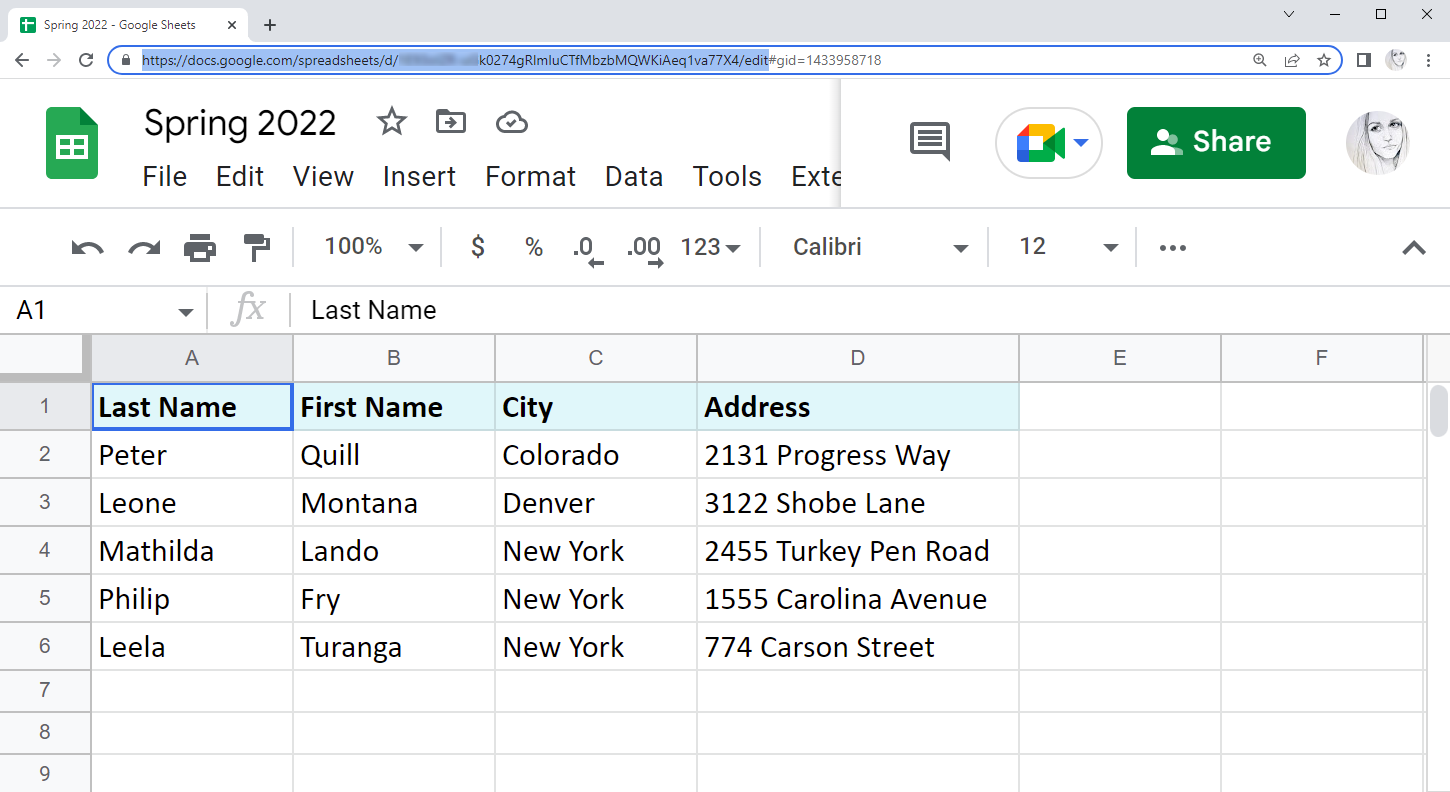
नोट सम्म। तपाईं एउटै फाइलबाट पानाहरू संयोजन गर्न जाँदै हुनुहुन्छ भने पनि तपाईंलाई यो URL चाहिन्छ।
टिप। यद्यपि Google ले कार्यलाई सम्पूर्ण URL चाहिन्छ भन्छ, तपाइँ सजिलैसँग कुञ्जी मार्फत प्राप्त गर्न सक्नुहुन्छ - /d/ र /सम्पादन :
बीचको URL को एक अंश। ...google.com/spreadsheets/d/ XYZk0274gRlmluCTfMbzbMQWKiAeq1va77X4 /edit
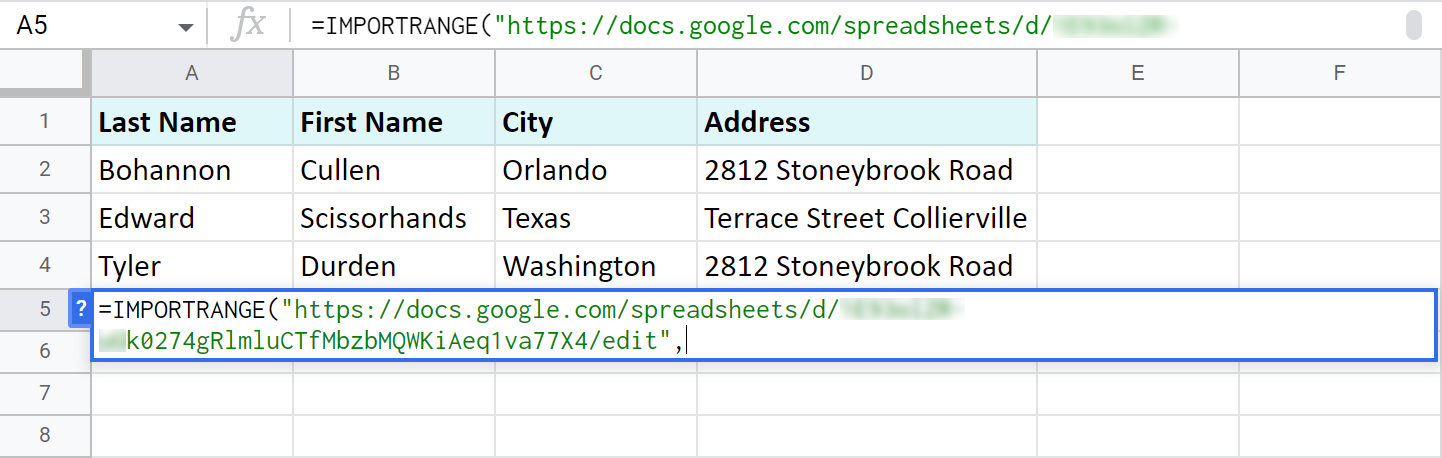
नोट। याद गर्नुहोस्, लिङ्क डबल उद्धरणहरूले घेरिएको हुनुपर्छ।
नोट। दोस्रो तर्कलाई दोहोरो उद्धरणहरूमा पनि बेर्नुहोस्:
=IMPORTRANGE("//docs.google.com/spreadsheets/d/XYZk0274gRlmluCTfMbzbMQWKiAeq1va77X4/edit","May!A2:D5")
त्रुटि भएको सेलमा क्लिक गर्नुहोस् र त्यो निलो थिच्नुहोस् पहुँच अनुमति दिनुहोस् प्रम्प्ट:
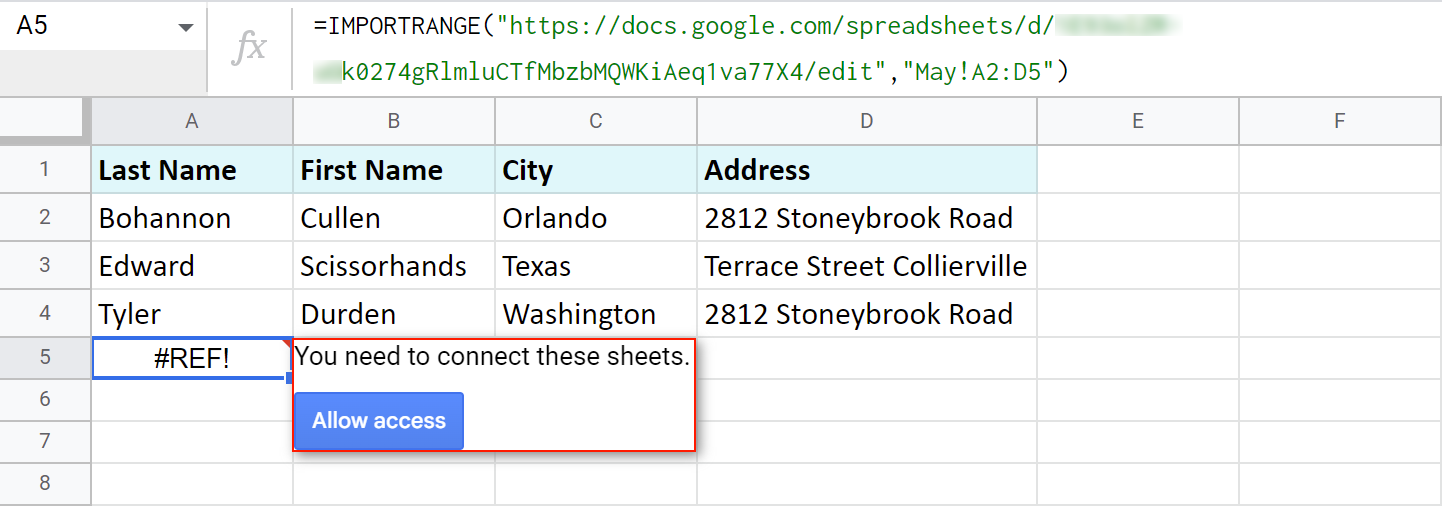
नोट। पहुँचको अनुमति दिएर, तपाईंले पानाहरूलाई यो स्प्रेडसिटमा अवस्थित वा सम्भावित सहयोगीहरूलाई अर्को फाइलबाट डाटा पहुँच गर्न मन नपर्ने कुरा बताउनुहुन्छ।
नोट। IMPORTRANGE ले कक्षहरूको ढाँचा तान्दैन, केवल मानहरू। तपाईंले पछि म्यानुअल रूपमा ढाँचा लागू गर्न आवश्यक हुनेछ। 
टिप। यदि तालिकाहरू बरु ठूलो छन् भने, सबै रेकर्डहरू तान्नको लागि सूत्रको लागि केही समय दिनुहोस्।
नोट। यदि तपाईंले तिनीहरूलाई मूल फाइलमा परिवर्तन गर्नुभयो भने प्रकार्यद्वारा फिर्ता गरिएका रेकर्डहरू स्वचालित रूपमा अद्यावधिक हुनेछन्।
गुगल पानाहरू QUERY धेरै पानाहरूबाट दायरा आयात गर्न
र यसरी , हतार नगरी, हामी फेरि QUERY प्रकार्यमा आएका छौं। :) यो धेरै बहुमुखी छ कि Google स्प्रेडसिटमा धेरै पानाहरू (एउटै फाइल भित्र) बाट डेटा संयोजन गर्न प्रयोग गर्न सकिन्छ।
त्यसैले, म तीन फरक गुगल पानाहरू (एउटा फाइलबाट) मर्ज गर्न चाहन्छु: जाडो २०२२, वसन्त २०२२, र समर २०२२। तिनीहरूमा विभिन्न महिनाहरूमा आफ्नो काममा उत्कृष्ट बनेका सबै कर्मचारीहरूको नाम समावेश छ।
म पहिलो पानामा जान्छु - जाडो २०२२ - र मेरो प्रश्न थप्नुहोस् अवस्थित तालिका:
=QUERY({'Spring 2022'!A2:D7;'Summer 2022'!A2:D7},"select * where Col1 ''")
यसको अर्थ के हो हेरौं:
- {'Spring 2022'!A2:D7;'Summer 2022'! A2:D7} - मैले आयात गर्न आवश्यक सबै पाना र दायराहरू हुन्।
नोट। पानाहरू घुमाउरो कोष्ठकहरू बीचमा लेख्नुपर्छ। यदि तिनीहरूको नामहरूमा खाली ठाउँहरू छन् भने, नामहरू सूचीबद्ध गर्न एकल उद्धरणहरू प्रयोग गर्नुहोस्।
टिप। विभिन्न ट्याबहरूबाट डेटालाई एकअर्काको मुनि तान्नको लागि अर्धविरामको साथ दायराहरू अलग गर्नुहोस्। प्रयोग गर्नुहोस्अल्पविरामको सट्टा तिनीहरूलाई छेउछाउमा आयात गर्न।
टिप। A2:D जस्ता अनन्त दायराहरू प्रयोग गर्न स्वतन्त्र महसुस गर्नुहोस्।
- चयन गर्नुहोस् * जहाँ Col1 '' – म सूत्रलाई सबै रेकर्ड आयात गर्न भन्छु ( चयन * ) यदि कक्षहरूमा मात्र तालिकाको पहिलो स्तम्भ ( जहाँ Col1 ) खाली छैन ( '' )। म गैर-रिक्तहरू संकेत गर्न एकल उद्धरणहरूको जोडी प्रयोग गर्छु।
नोट। म '' प्रयोग गर्छु किनभने मेरो स्तम्भमा पाठ समावेश छ। यदि तपाईंको स्तम्भमा अन्य डेटा प्रकारहरू छन् (जस्तै मिति वा समय, आदि), तपाईंले यसको सट्टामा शून्य होइन प्रयोग गर्न आवश्यक छ: "चयन * जहाँ Col1 शून्य छैन"
परिणामस्वरूप, अन्य पानाहरूबाट दुईवटा तालिकाहरू एउटा पानामा अर्को अन्तर्गत समेकित गरिएका छन्: 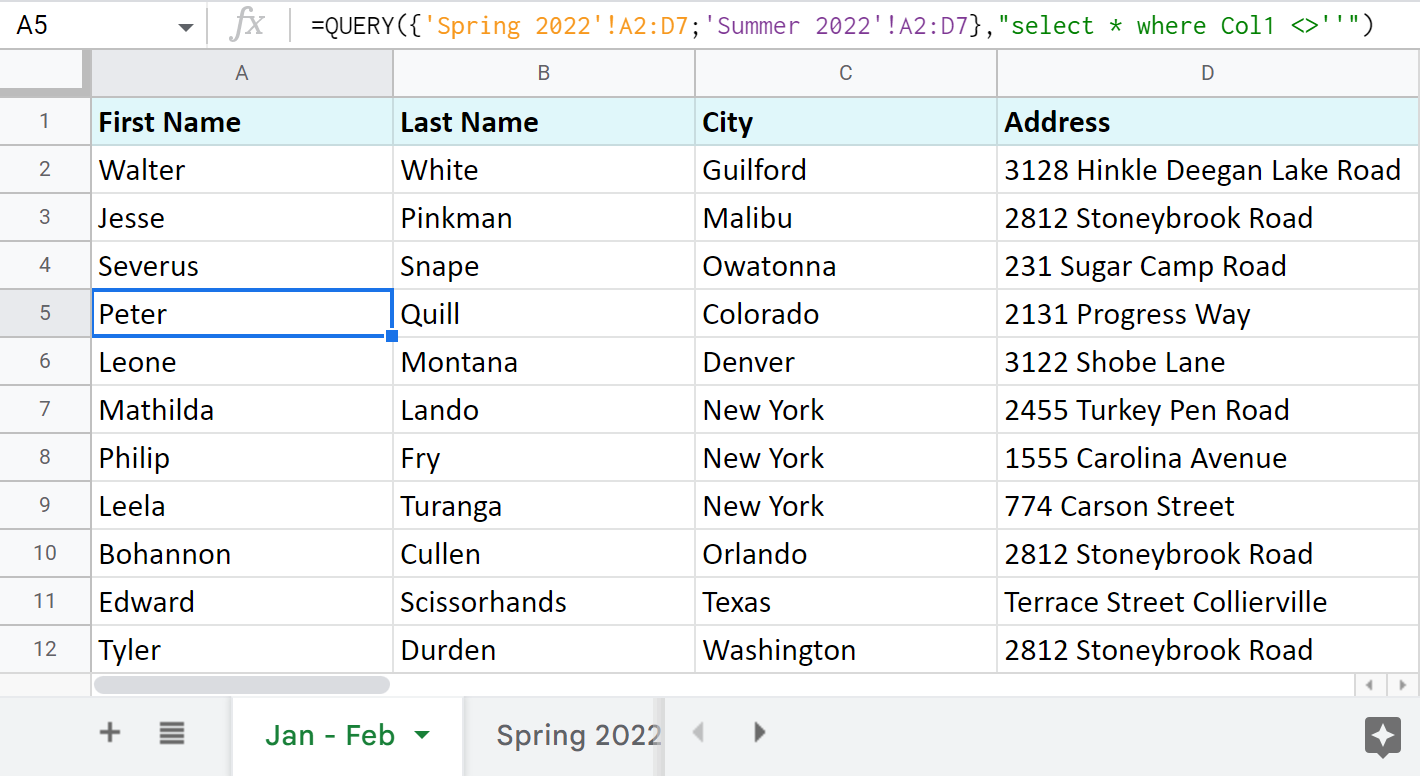
टिप। यदि तपाईं गुगल पानाहरू प्रयोग गर्न चाहनुहुन्छ भने QUERY धेरै अलग स्प्रिेडसिटहरू (फाइलहरू) बाट दायराहरू आयात गर्न, तपाईंले IMPORTRANGE लागू गर्नुपर्नेछ। अन्य कागजातहरूबाट तपाईँको डेटा तान्नको लागि यहाँ एउटा सूत्र छ:
=QUERY({IMPORTRANGE("XYZk0274gRlmluCTfMbzbMQWKiAeq1va77X4","Mar-Apr-May!A2:D6");IMPORTRANGE("XYZahJZHSlhMGLSW_xA6ZBqNmt1I0ADo4N4M","Jun-Jul-Aug!A2:D4")},"select * where Col1''")
टिप। म यो लामो-पर्याप्त सूत्रमा सम्पूर्ण लिङ्कहरू भन्दा URL बाट कुञ्जीहरू प्रयोग गर्छु। यदि तपाइँ त्यो के हो भनेर निश्चित हुनुहुन्न भने, कृपया यहाँ पढ्नुहोस्।
टिप। तपाईंले दुई गुगल पानाहरू मर्ज गर्न, कक्षहरू अद्यावधिक गर्न, सम्बन्धित स्तम्भहरू थप्न QUERY प्रयोग गर्न सक्नुहुन्छ। नमिल्ने पङ्क्तिहरू। यो ब्लग पोष्टमा यो जाँच गर्नुहोस्।
बहु गुगल पानाहरू मर्ज गर्ने ३ द्रुत तरिकाहरू
यदि गुगल स्प्रिेडसिटको मानक तरिकाहरू धेरै पानाहरूबाट डाटा संयोजन गर्न सुस्त देखिन्छ, र कार्यहरूले तपाईंलाई डराउँछ, त्यहाँ सजिलो छदृष्टिकोण।
पानाहरू जोड्नुहोस्
यो पहिलो विशेष एड-अन - पानाहरू जोड्नुहोस् - एउटै उद्देश्यका साथ डिजाइन गरिएको थियो: धेरै गुगल पानाहरूबाट डाटा आयात गर्नुहोस्। फरक-फरक पानाहरूमा एउटै स्तम्भहरू पहिचान गर्न र आवश्यक भएमा तदनुसार डेटा ल्याउन यो पर्याप्त चलाख छ।
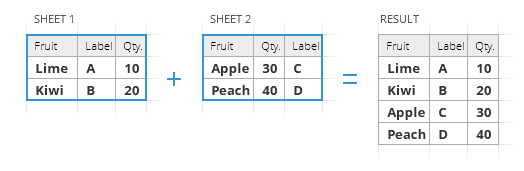
तपाईले गर्नुपर्ने भनेको हो:
- <11 पानाहरू चयन गर्नुहोस् वा सम्पूर्ण स्प्रिेडसिटहरू मर्ज गर्न र आवश्यक भएमा दायराहरू निर्दिष्ट गर्नुहोस्। ड्राइभमा द्रुत खोजी गर्ने सम्भावनाले यसलाई अझ छिटो बनाउँछ।
- कसरी निकाल्ने छनौट गर्नुहोस् डेटा:
- सूत्रको रूपमा। चिन्ह लगाउनुहोस्। चेक बाकस भनिन्छ पानाहरू जोड्नको लागि सूत्र प्रयोग गर्नुहोस् यदि तपाईं एक मास्टर पाना चाहनुहुन्छ जुन गतिशील रूपमा तपाईंको मूल सामग्रीहरूमा आधारित परिवर्तन हुनेछ।
यद्यपि तपाईं परिणाम तालिका सम्पादन गर्न सक्षम हुनुहुने छैन, यसको सूत्र सधैं स्रोत पानाहरूमा लिङ्क हुनेछ: एउटा सेल सम्पादन गर्नुहोस् वा त्यहाँ सम्पूर्ण पङ्क्तिहरू थप्नुहोस्/हटाउनुहोस्, र मास्टर पाना तदनुसार परिवर्तन गरिनेछ।
- मानको रूपमा। यदि नतिजा तालिका म्यानुअल रूपमा सम्पादन गर्नु बढी महत्त्वपूर्ण छ भने, माथिको विकल्पलाई बेवास्ता गर्नुहोस् र सबै डेटालाई मानहरूको रूपमा जोडिनेछ।
अतिरिक्त विकल्पहरू छन्। यहाँ फाइन-ट्युनिङका लागि:
- एउटै स्तम्भहरूबाट एउटै स्तम्भमा रेकर्डहरू जोड्नुहोस्
- ढाँचा राख्नुहोस्
- तिनीहरूलाई सही देख्नको लागि विभिन्न दायराहरू बीचको खाली रेखा थप्नुहोस्। टाढा
- सूत्रको रूपमा। चिन्ह लगाउनुहोस्। चेक बाकस भनिन्छ पानाहरू जोड्नको लागि सूत्र प्रयोग गर्नुहोस् यदि तपाईं एक मास्टर पाना चाहनुहुन्छ जुन गतिशील रूपमा तपाईंको मूल सामग्रीहरूमा आधारित परिवर्तन हुनेछ।
- कहाँ राख्ने निर्णय गर्नुहोस् मर्ज गरिएको तालिका: नयाँ स्प्रिेडसिट, नयाँ पाना, वा स्थानमातपाईको रोजाइ।
यहाँ मैले मेरा तीनवटा साना टेबलहरूलाई एड-अनसँग कसरी जोडेको छु भन्ने द्रुत प्रदर्शन छ:
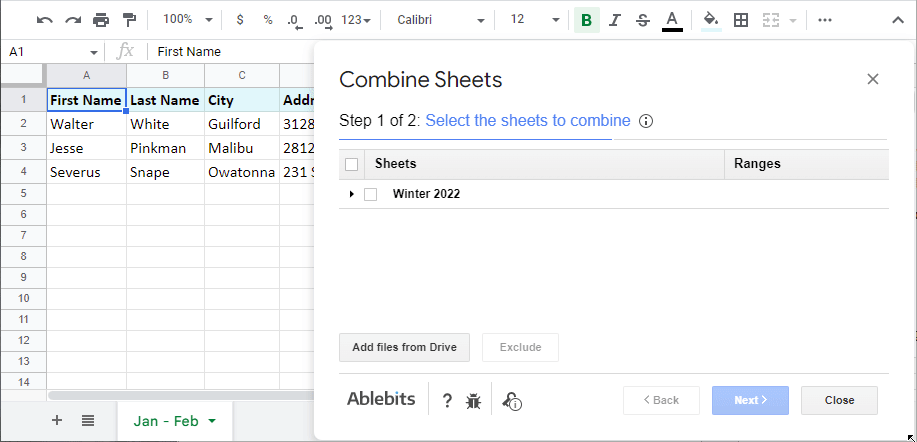
अवश्य पनि, तपाईंको तालिकाहरू धेरै ठूलो हुन सक्छ र तपाईले धेरै फरक पानाहरू मर्ज गर्न सक्नुहुन्छ जबसम्म परिणामस्वरूप स्प्रेडसिटले 10M सेल-सीमा नाघ्दैन।
टिप। कम्बाइन पानाहरूको लागि मद्दत पृष्ठ जाँच गर्न निश्चित गर्नुहोस्।
यस एड-अनले प्रस्ताव गर्ने विकल्पहरू मध्ये एउटा भनेको तपाइँको पहिलेको संयुक्त डाटामा थप पानाहरू थप्नु हो। यस अवस्थामा चरण 1 मा, तपाईंले संयोजन गर्न डेटा मात्र होइन तर अवस्थित नतिजा पनि छनोट गर्न आवश्यक छ। यहाँ यो कस्तो देखिन्छ:

एकीकृत पानाहरू एड-अन
पानाहरू समेकित गर्नुहोस् हाम्रो एड-अनहरूमा तुलनात्मक रूपमा नयाँ थपिएको छ। माथि उल्लिखित उपकरणबाट यसको मुख्य भिन्नता भनेको गुगल पानाहरू (वा पङ्क्तिहरू, वा एकल कक्षहरू, त्यस कुराको लागि) मा स्तम्भहरूमा डेटा थप्ने क्षमता हो।
एकीकृत पानाहरूले सबै गुगल पानाहरूमा साझा हेडरहरू पनि पहिचान गर्दछ। सामेल हुनुहोस्, तिनीहरू बायाँको स्तम्भ र/वा पहिलो पङ्क्तिमा भए पनि। त्यहाँ सधैं गुगल पानाहरू मर्ज गर्ने र तालिकाहरूमा तिनीहरूको स्थानको आधारमा कक्षहरू गणना गर्ने विकल्प हुन्छ।
मलाई तपाईंको लागि पनि यसलाई चरणहरूमा विभाजन गर्न दिनुहोस्:
- चयन गर्नुहोस् पानाहरू समेकित गर्न। ड्राइभबाट थप फाइलहरू आयात गर्नुहोस् यदि आवश्यक भएमा एड-अनबाट सिधै।
- समेकन गर्न प्रकार्य छान्नुहोस् Google पानाहरूमा।
- थप गर्ने तरिका छान्नुहोस्। कक्षहरू गुगल पानाहरूमा: लेबलहरूद्वारा (हेडर

